问题:
如何才能在 SIMATIC S7 和带 Socket Interface 的 PC 之间组态通过以太网实现的 TCP 连接 (TCP native)?n
解答:
通过以太网的 TCP 连接 (TCP native) 的组态过程分为两步:n
- 在 NetPro 中创建 TCP 连接n
- 在 CPU 的 S7 程序中调用通讯块 (参见条目号 17853532)
在 NetPro 中创建 TCP 连接
- 使用 SIMATIC 管理器打开 S7 项目。n
- 要创建连接,通过“Options > Configure Network”切换到 NetPro 程序。

图 1:启动 NetPron
- 在 S7 站中选中 CPU。

图 2:选中 CPUn
- 现在可以通过“Insert > New Coection”创建新连接。n
- 在连接伙伴处选择“unspecified”,选择“TCP coection”作为连接类型。单击“OK”关闭对话框。

图 3:创建连接n
- 可以单击“OK”关闭显示的消息。

图 4:关于路由器的消息n
- TCP 连接的属性对话框打开。在“General Information”标签中,可以定义连接的名称。此连接终结点是“passive”,即选项“Active coection setup”仍然保持禁用。

图 5:常规连接规范n
- 切换至“Addresses”标签。伙伴 IP 地址和伙伴的端口未指定 (保持空白)。这意味着对于每个新连接设置,伙伴也可以指定新端口。

图 6:伙伴地址n
- 在“Options”标签中,设置操作模式为“Send/Recv”。

图 7:设置 Send/Recv 操作模式
- 单击“OK”关闭“属性”对话框。创建的 TCP 连接显示在连接表中。
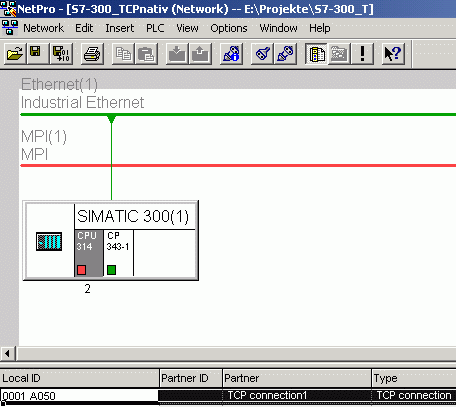
图 8:NetPro 中的显示
- 保存并编译站。
- 然后将连接加载到 S7 控制器中。
在 CPU 的 S7 中调用通讯块
两个连接伙伴之间的数据通讯是通过通讯块完成的。功能块 AGSEND (FC5) 和 AGRECV (FC6) 可用于该类通讯。
可以在条目号: 17853532 中下载使用块 FC5 (AG_SEND) 和 FC6 (AG_RECV) 的发送-接收示例程序。
原创文章,作者:ximenziask,如若转载,请注明出处:https://www.zhaoplc.com/plc335802.html


 微信扫一扫
微信扫一扫  支付宝扫一扫
支付宝扫一扫